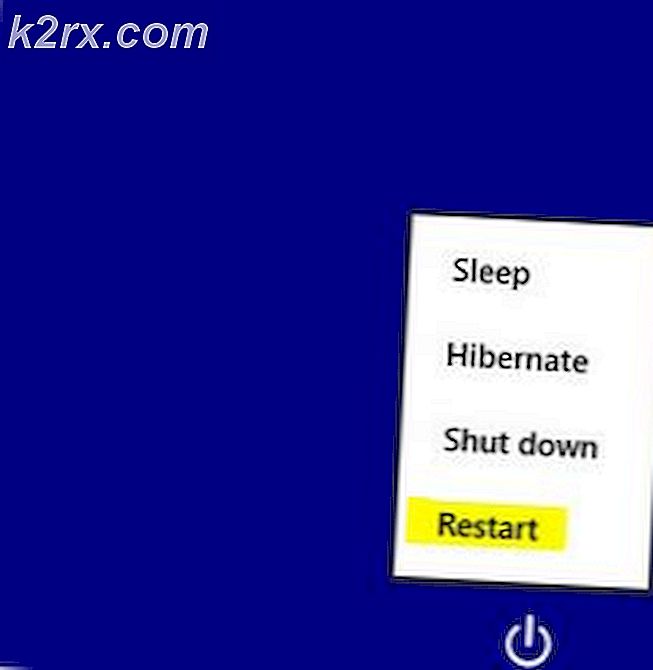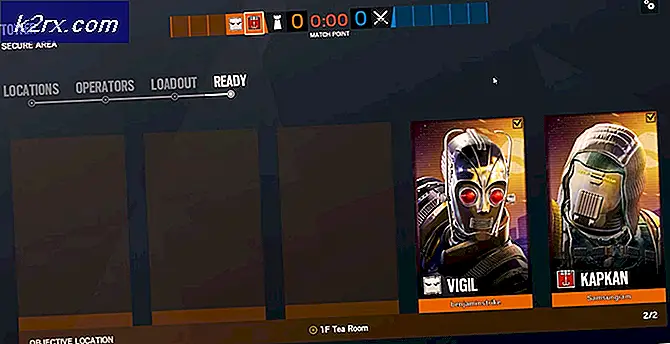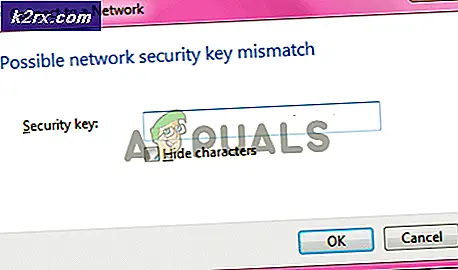Hoe High Ping in League of Legends te repareren?
League of Legends (ook bekend als LoL) is een online multiplayer-game die ook wordt beschouwd als de aartsrivaal van Dota: Defense of the Ancients. De game is uitgegeven door Riot-games en is momenteel beschikbaar in macOS en Windows. League of Legends is een van de meest opkomende multiplayer-games en heeft ook een jaarlijks kampioenschap.
Ondanks de populariteit van de game ontvingen we verschillende meldingen van gebruikers dat ze vrij vaak het 'High Ping'-probleem op League of Legends ontvingen. Normaal gesproken is wanneer mensen een hoge ping hebben, deze direct gekoppeld aan het netwerk, maar volgens onze enquête en bevindingen was dit helemaal niet het geval.
In dit artikel zullen we alle redenen bespreken waarom dit probleem optreedt en wat de mogelijke oplossingen of oplossingen zijn om het probleem op te lossen.
Wat veroorzaakt High Ping in League of Legends?
Nadat we verschillende gebruikersrapporten hadden ontvangen, begonnen we zelf een onderzoek en nadat we alles hadden opgelost, kwamen we tot de conclusie dat er verschillende redenen waren waarom dit probleem zich voordeed. De redenen waarom je een hoge ping of latentie ervaart in League of Legends zijn, maar zijn niet beperkt tot:
Voordat u met de oplossingen begint, moet u ervoor zorgen dat u een actieve internetverbinding op uw computer heeft. Verder moet je ook ingelogd zijn als beheerder op je computer en een geldig exemplaar van League of Legends hebben.
Opmerking: Een ander geval dat u moet vermijden, is het uitvoeren van League of Legends via een externe harde schijf. Wanneer u de externe harde schijf gebruikt, wordt de communicatie tussen het spel en de servers langzamer omdat er nog een communicatiestap moet worden uitgevoerd. Dit kan worden opgelost door League of Legends op de harde schijf van de computer te installeren en deze vervolgens te starten.
Hoe controleer ik de ping / latentie in League of Legends?
Hier hebben we de methode vermeld waarmee u de ping / latentie in League of Legends kunt controleren.
- druk op Ctrl + F op je toetsenbord terwijl je dat bent in het spel om de FPS en Latency weer te geven.
- Zoals je kunt zien, zijn de FPS (frames per seconde) 60, terwijl de ping / latentie 4609 is, wat duidelijk erg hoog is.
De weergave van Ping / FPS wordt omgeschakeld wanneer u op de toetsen klikt. Als uw configuraties echter worden gewijzigd, gebeurt er niets. Hieronder ziet u de methode voor het wijzigen van de sleutelbinding die de FPS / latentie op uw scherm weergeeft.
- Navigeer naar het Log in scherm van League of Legends en klik op het versnellingen pictogram aanwezig in de rechterbovenhoek van het scherm.
- Selecteer nu de optie van Sneltoetsen aanwezig in het linkerpaneel en navigeer vervolgens naar het Scherm kop aan de rechterkant van het scherm.
- Eenmaal op het scherm kunt u de optie aanvinken Schakel tussen FPS-weergave en stel de toetsen naar eigen smaak in.
Hoeveel latentie is speelbaar?
Naast gebruikers die de fout aan ons rapporteerden, kregen we ook verschillende vragen over hoeveel latentie eigenlijk speelbaar is of goed is om te spelen. Een ‘goede’ latentie varieert van plaats tot plaats. Als de plaats waar je woont een matige internetverbinding heeft, dan is de latentie hieronder 90 of 100 is goed om te spelen.
In sommige gevallen kan dit zelfs strekken tot 150 of 180 die zelfs speelbaar is. Elke latentie hierboven 180/200 wordt beschouwd als een slechte latentie vooral als je tijdens het spelen regelmatig pieken ervaart. Deze pieken zorgen ervoor dat uw actie langzamer wordt doorgegeven en veroorzaken veel verschillende problemen.
Hieronder staan de oplossingen die het probleem voor meerdere gebruikers bleken op te lossen. Zorg ervoor dat je ze vanaf de bovenkant begint en dienovereenkomstig naar beneden werkt. De oplossingen zijn gerangschikt met betrekking tot bruikbaarheid en nauwkeurigheid bij het oplossen van het probleem.
Voorwaarde: een stabiele internetverbinding
Zonder een stabiele internetverbinding kun je League of Legends natuurlijk niet goed spelen en zal je Ping erg hoog zijn. Een stabiele internetverbinding bedoeld om te gamen, betekent dat er een minimum aantal mensen op is aangesloten en dat er een bepaalde snelheid is geabonneerd.
Dit is een heel belangrijke stap. Als u geen snelle en stabiele internetverbinding heeft, is de kans groot dat de onderstaande oplossingen niet werken zoals verwacht.
Oplossing 1: LoL bijwerken naar de nieuwste patch
League of Legends gebruikt de Riot-launcher om het spel uit te voeren. Het opstartprogramma is zelf verantwoordelijk voor het installeren van alle patches tegen uw spel wanneer u het start om te spelen. Als je het spel echter al speelt en er komt een nieuwe patch uit, dan gaat het spel gewoon door.
De patch wordt pas geïnstalleerd nadat je het spel hebt afgesloten. De client blokkeert dan het starten van het spel totdat de laatste patch is gedownload en overeenkomstig geïnstalleerd. Daarom zou u dat moeten doen Uitgang het spel en start de Riot-client. Klik op League of Legends en kijk of er updates in behandeling zijn. Als dat het geval is, wacht dan geduldig tot ze zijn voltooid. Voer een volledige herstart van uw systeem uit en start League of Legends als een beheerder op jouw computer.
Oplossing 2: de configuratiebestanden van LoL . verwijderen
Een ander ding dat u moet proberen voordat we verder gaan met uitgebreidere en technische methoden, is door alle configuratie bestanden van League of Legends. Deze configuratiebestanden slaan al uw voorkeuren en variabelen op die het spel nodig heeft om zijn eigen verwerking uit te voeren.
Net als alle andere tijdelijke bestanden, zijn er gevallen waarin de configuratiebestanden beschadigd of verouderd raken. Als een van deze situaties zich voordoet, kan de game niet correct worden gestart en worden er verschillende problemen veroorzaakt, waaronder de hoge latentie of ping. In deze oplossing gaan we naar de map League of Legends en verwijderen we de configuratiebestanden.
Opmerking: Houd er rekening mee dat dit uw gebruikersnaam etc. niet uit League of Legends zal verwijderen. Er kunnen echter ‘enkele’ voorkeuren zijn die opnieuw moeten worden opgeslagen.
- druk op Windows + E om Windows Verkenner te starten en naar de map te gaan waar de game is geïnstalleerd. Open Riot Games en dan League of Legends.
- Eenmaal binnen zie je een map met de naam ‘Config’. Open het.
- Zoek nu de volgende bestandsnaam en verwijderen Als u zich onzeker voelt, kunt u het bestand altijd knippen en plakken naar een andere locatie, waar u het later kunt herstellen.
game.cfg
- Nu moet je terug naar de map League of Legends navigeren en naar het volgende bestandspad navigeren:
RADS> projecten> league_client> Releases
- Je vindt hier verschillende releases. Klik op de laatste een en verwijder deze.
- Sluit de bestandsverkenner en start uw computer opnieuw op. Start na het opnieuw opstarten League of Legends als beheerder en controleer of het probleem is opgelost.
Oplossing 3: Hextech Repair Tool gebruiken
Een ander ding dat u moet proberen voordat we verder gaan met andere alternatieven, is het uitvoeren van de Hextech-reparatietool. Riot/Hectech heeft een reparatietool uitgebracht die alle installatiebestanden van het spel analyseert en als ze een discrepantie vinden, verwijderen ze het bestand en vervangen ze het door een nieuwe kopie die online is opgehaald. Dit elimineert de meeste fouten als ze afkomstig zijn van bestandscorruptie of ontbrekende bestanden. Om de reparatietool uit te voeren, is een actieve internetverbinding vereist. Zorg ervoor dat u de reparatietool ook als beheerder uitvoert en wacht tot het proces is voltooid.
- Download de Hextech Repair Tool van de website van de ontwikkelaar. Eenmaal gedownload, klik er met de rechtermuisknop op en selecteer Als administrator uitvoeren.
- Klik na het starten van de applicatie op de optie van Forceer herhaling en klik op Begin. U kunt ook andere opties bekijken met betrekking tot firewall en DNS.
- Nadat de voortgang is voltooid, herstarten uw computer correct en start League of Legends als beheerder. Controleer of het probleem is opgelost.
Oplossing 4: de DNS van Google instellen
Als alle bovenstaande methoden niet werken en u nog steeds problemen ondervindt met hoge ping / latentie in League of Legends, kunt u proberen uw standaard DNS te wijzigen in de DNS van Google. Domain Name Servers worden spaarzaam gebruikt in het spel, maar als er een probleem mee is en het spel niet goed kan communiceren, kan dit frequente latentie / ping-pieken in je spel veroorzaken.
Houd er rekening mee dat dit ook wordt weerspiegeld in andere toepassingen, aangezien we wijzigingen zullen aanbrengen in de DNS-instellingen van de computer en niet in het spel. Als het probleem zich blijft voordoen, kunt u de wijzigingen altijd onmiddellijk ongedaan maken.
- Druk op Windows + R, typ "Controlepaneel”In het dialoogvenster en druk op Enter.
- Eenmaal in het configuratiescherm klikt u op de subkop “Netwerk en internet”.
- Selecteer "Netwerkcentrum”Uit het volgende venster.
- Alle netwerken waarmee uw computer momenteel is verbonden, worden hier weergegeven. Klik op de actueel verbinding die je gebruikt om League of Legends te spelen.
- Klik nu op “Eigendommen”Aanwezig onderaan het kleine venster dat opduikt.
- Dubbelklik op “Internet Protocol versie 4 (TCP / IPv4)”Zodat we de DNS-server kunnen wijzigen.
- Klik op "Gebruik de volgende DNS-serveradressen:”Zodat de onderstaande dialoogvensters bewerkbaar worden. Stel nu de waarden als volgt in:
Voorkeurs-DNS-server: 8.8.8.8 Alternatieve DNS-server: 8.8.4.4
- druk op OK om wijzigingen op te slaan en af te sluiten. Start je computer opnieuw op de juiste manier op en wacht een paar seconden voordat je het spel start. Controleer of dit ons probleem heeft opgelost.
Oplossing 5: al actieve applicaties controleren
Alle applicaties strijden om bronnen wanneer ze tegelijkertijd op uw computer worden uitgevoerd. Deze applicaties kunnen Torrent-clients, het downloaden van software of andere games, enz. Omvatten. Als League of Legends moet concurreren met andere applicaties vanwege het bandbreedtegebruik, zul je extreem hoge pings en latenties ervaren. In deze oplossing openen we de taakbeheerder en sluiten we al deze toepassingen krachtig en controleren we of het ping-probleem is opgelost.
- Druk op Windows + R, typ "taskmgr”In het dialoogvenster en druk op Enter.
- Zoek in Taakbeheer naar elk type programma dat mogelijk gebruikmaakt van internet op uw computer. Klik met de rechtermuisknop op deze programma's en selecteer Einde taak.
- Start nu de League of Legends-client opnieuw en controleer of uw Ping is opgelost.
Oplossing 6: schakel uw computer uit en weer in
Power Cycling is een handeling waarbij u uw computer en alle andere modules volledig uitschakelt. Wanneer u dit doet, worden alle modules gedwongen hun configuraties volledig opnieuw te initialiseren en dit zal ook services / modules helpen bij het herstellen van onverwachte problemen. Hierdoor worden ook netwerkconfiguraties gereset wanneer u uw computer volledig uit en weer zet.
Om uw laptop van stroom te voorzien zet het uit op de juiste manier en verwijder de voedingskabel. Vervolgens moet je verwijder de batterij correct door op de knop te klikken. Druk nu op de aanknop gedurende ongeveer 1 minuut. Wacht na het uitvoeren van alle acties 2-3 minuten voordat u alles weer aansluit. De belangrijkste reden voor het verwijderen van de batterij is dat alle elektronische modules correct worden ontladen en dat alle gegevens die in het RAM zijn opgeslagen, worden gewist. Zet de laptop nu weer in en controleer of het probleem is opgelost.
Als u een pc heeft, sluit u deze volledig af, en ontkoppel alle modules en haal de hoofdstroomkabel. Wacht nu ongeveer 3-5 minuten en controleer vervolgens of het probleem is opgelost.
Opmerking: Voer ook de Power Cycling in uw router uit. Als er problemen zijn, worden deze opnieuw geïnitialiseerd.
Oplossing 7: uitgevoerd in compatibiliteitsmodus
Als alle bovenstaande methoden niet werken, is het mogelijk dat uw computer compatibiliteitsproblemen heeft met de versie van de game. Dit gebeurt wanneer uw computer lage hardwarespecificaties heeft en een volwaardige game probeert uit te voeren. Naast hardware lost de compatibiliteitsmodus ook andere problemen op met betrekking tot de werking en netwerkafhandeling van het spel. In dit artikel gaan we naar de eigenschappen van het spel en zorgen we ervoor dat het in de compatibiliteitsmodus werkt wanneer je het de volgende keer inschakelt.
- Klik met de rechtermuisknop op de League of Legends-applicatie en selecteer 'Eigendommen”.
- Selecteer eenmaal in eigenschappen het Compatibiliteit Controleren de optie Voer dit programma uit in compatibiliteit modus: en selecteer een ander besturingssysteem. Ga bij voorkeur voor Windows 8 of 7.
- Druk op Toepassen om de wijzigingen op te slaan en af te sluiten. Start nu uw computer volledig opnieuw op en controleer of het probleem is opgelost.
Oplossing 8: proxyservers uitschakelen
Veel verschillende organisaties maken gebruik van proxyservers in hun netwerk. Proxyservers doen in de eerste plaats de taak om een enkel IP-adres aan meerdere computers toe te wijzen door ze sub-IP-adressen toe te wijzen, zodat een groot aantal verzoeken kan worden afgehandeld met een lage bandbreedte. Bovendien slaat de proxyserver ook gegevens op in het cachegeheugen en stuurt deze terug naar computers als deze de laatste kopie heeft van wat de computer vraagt.
Het is echter bekend dat proxyservers lastig zijn wanneer gebruikers online realtime games spelen, aangezien het pakket van de game eerst naar de proxyserver gaat en na verwerking wordt doorgestuurd. Hetzelfde geldt voor de terugreis. In deze oplossing schakelen we alle proxyservers van uw computer uit. Bovendien, als u een open internetverbinding gebruikt (in organisaties of openbare plaatsen), is het raadzaam uw netwerk te wijzigen.
- Druk op Windows + R, typ "inetcpl.cpl”In het dialoogvenster en druk op Enter.
- Nu Internet-eigenschappen wordt geopend. Klik op het tabblad Verbindingen en dan LAN instellingen.
- Als u nu een proxyserver gebruikt, wordt het veld gecontroleerd met de details erin. Schakel het selectievakje uit eventuele proxyservers indien ingeschakeld. Start het spel nu opnieuw en controleer of de ping voorgoed is opgelost.